Энциклопедия 3ds max 6
Окно диалога Extrude Vertices (Выдавливание вершин)
Рис. 13.72. Окно диалога Extrude Vertices (Выдавливание вершин)
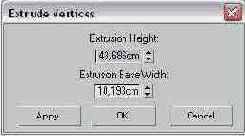
Задайте высоту выдавливания в счетчике Extrusion Height (Высота выдавливания) и ширину основания выдавливаемых пирамидок в счетчике Extrusion Base Width (Ширина базы выдавливания). Щелкните на кнопке 0К, чтобы применить настройки и закрыть окно, или на кнопке Apply (Применить), чтобы применить настройки, но не закрывать окно. Кнопка Cancel (Отмена) отменяет операцию выдавливания.
Слияние вершин
Для слияния вершин полисетки выделите их и щелкните на кнопке Weld (Слить). Если вершины отстоят друг от друга на расстояни, меньше порогового, то они сольются. Чтобы задать пороговое расстояние, щелкните на маленькой квадратной кнопке со значком в виде окна диалога справа от кнопки Weld (Слить). Появится окно Weld Vertices (Слияние вершин), в котором имеется счетчик Weld Threshold (Порог слияния). Меняйте значение в счетчике, наблюдая за сеткой в окнах проекций, а также за показаниями в текстовом поле Number of Vertices (Число вершин) окна. В этом поле отображается число вершин до слияния (параметр Before) и после слияния (параметр After).
Кнопка Target Weld (Слить с указанной) позволяет слить выбранную вершину с одной из соседних вершин, то есть таких, которые располагаются на концах ребер, исходящих из первой вершины. Щелкните на кнопке Target Weld (Слить с указанной), затем щелкните на любой вершине полисетки. Переместите курсор, за которым потянется пунктирная линия, к одной из соседних вершин. Над вершинами, допускающими слияние, курсор будет принимать вид крестика. Щелкните на указанной вершине, при этом первая вершина переместится в точку второй и сольется с ней.
Срезание вершин сетки
Кнопка Chamfer (Срез) позволяет в интерактивном режиме выполнять срез вершин полисетки аналогично тому, как это было описано ранее применительно к стандартной сетке. Единственное отличие состоит в том, что для численной настройки параметров среза можно вызвать окно Chamfer Vertices (Срезание вершин), щелкнув на маленькой квадратной кнопке со значком в виде окна диалога справа от кнопки Chamfer (Срез). В этом окне имеется всего один счетчик - Chamfer Amount (Величина среза). Задайте нужное значение и щелкните на кнопке ОК.
Соединение вершин
Кнопка Connect (Соединить) позволяет соединить пару выделенных заранее диагональных вершин полигона. Выделите пару вершин, щелкните на кнопке, и между выбранными вершинами появится новое соединяющее их ребро. При этом это новое ребро не может пересечь ни одного из уже имеющихся ребер. Это следует учитывать, выбирая пары вершин для соединения. Чтобы соединить пару вершин, пересекая имеющиеся ребра, используйте инструмент Cut (Разрезать).
Настройка весов вершин
Изменяя веса вершин исходной несглаженной сетки, можно влиять на результаты сглаживания типа NURMS. Исходно веса всех вершин устанавливаются равными 1. Увеличение веса какой-то вершины исходной сетки, играющей роль решетки деформации, ведет к тому, что сглаженная сетка притягивается к этой вершине. Уменьшение веса до нуля ведет к тому, что эта вершина совсем не оказывает влияния на сглаженную сетку.
Чтобы увидеть исходную несглаженную полисетку (рис. 13.73, а) в виде решетки деформации, изображаемой линиями коричневого цвета и окружающей сетку, сглаженную по методу NURMS, необходимо переключиться на уровень любого из подобъектов. Чтобы видеть вершины решетки деформации и иметь возможность выделять их, следует перейти на уровень подобъектов-вершин (рис. 13.73, б). Для изменения весов вершин решетки деформации (рис. 13.73, в) необходимо выделить их и ввести нужное значение веса в счетчик Weight (Вес) свитка Edit Vertices (Правка вершин).
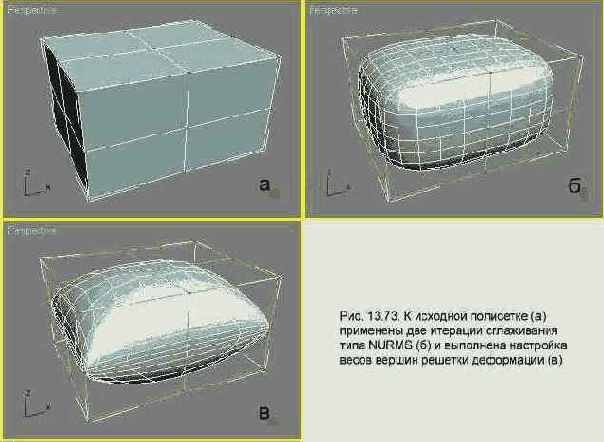
Содержание раздела